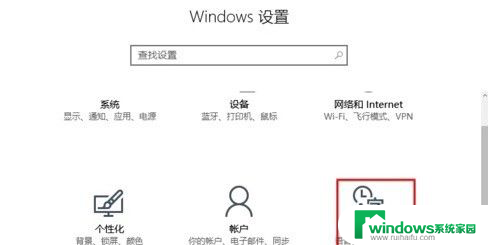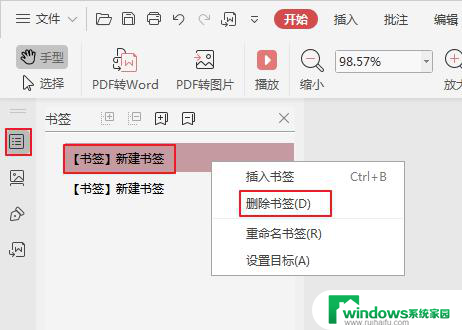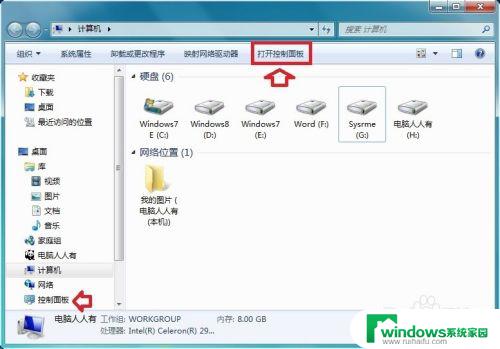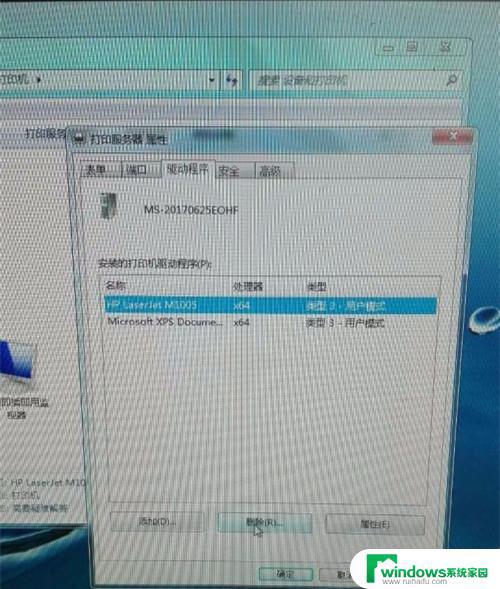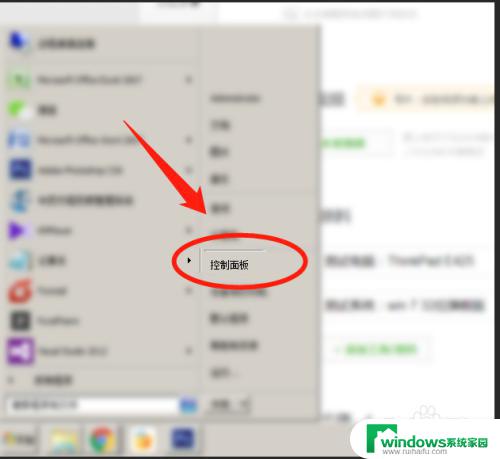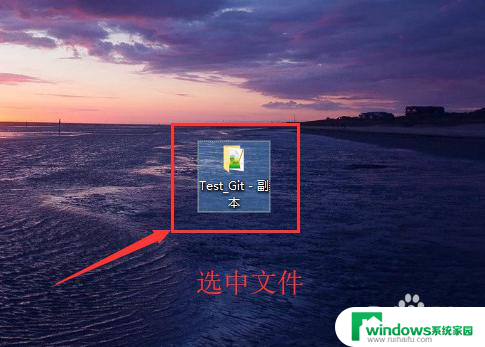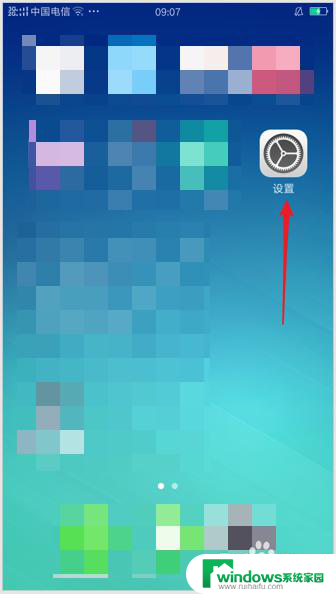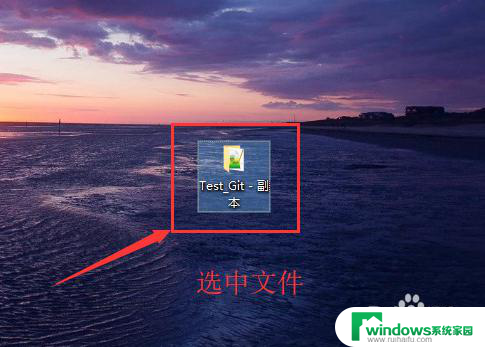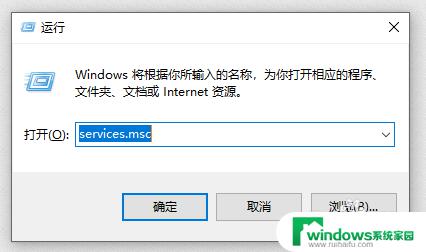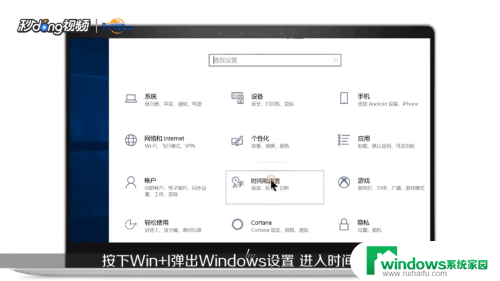如何彻底删除打印机副本1和副本2?最有效的删除方法大揭秘
如何彻底删除打印机副本1和副本2,当我们使用打印机时,有时候会遇到一些问题,例如打印机副本1和副本2,这些副本可能会占用我们宝贵的存储空间,并且可能会导致打印机性能下降,了解如何彻底删除这些副本变得尤为重要。在本文中我们将探讨一些方法,帮助我们有效地删除打印机副本1和副本2,以提高打印机的工作效率。无论您是普通用户还是打印机技术人员,这些方法都将对您有所帮助。让我们一起来了解吧!
具体步骤:
1.从开始的设备和打印机处点开,发现打印机图标,多了个副本,而且通常是副本能打印,原打印机却不能打印,很是烦人。如何删除呢?简单删除图标就能凑效吗?显然不行,只删除图标,重新安装还会出现副本。
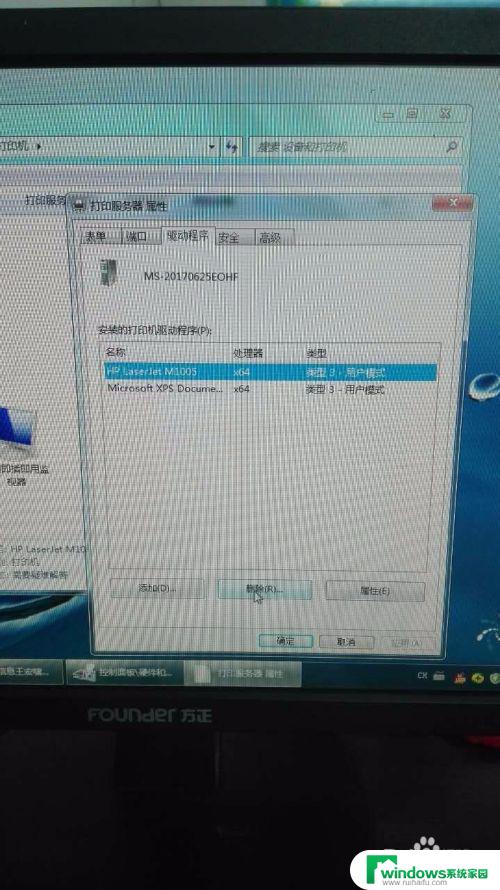
2.把鼠标放在打印机图标上,点击一下就等于选择了该打印机。在新对话框的靠上方的菜单里找到打印机服务器属性,点击,选择驱动程序出现如下图所示的对话框,找到与你打印机名相同的打印驱动删除。
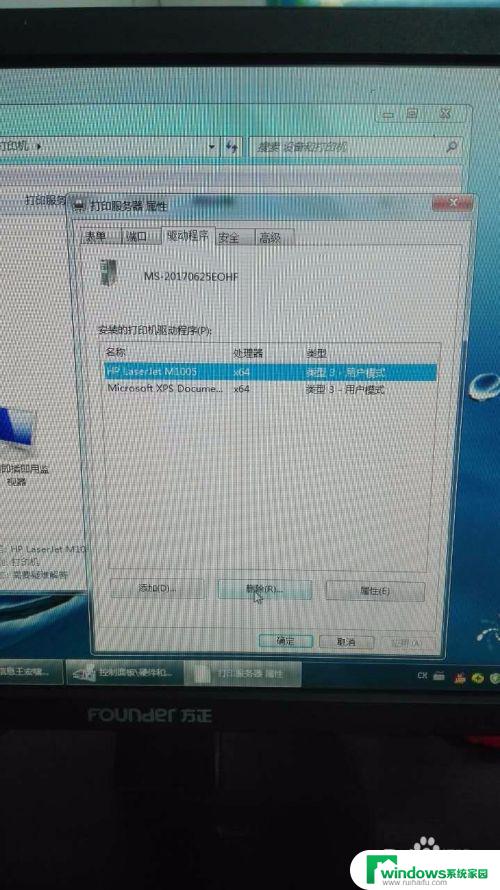
3.点击删除需要删除的打印机驱动,出现新的对话框。选择那个连打印机驱动包都删除的选项,然后确定,这时新的问题出现了。
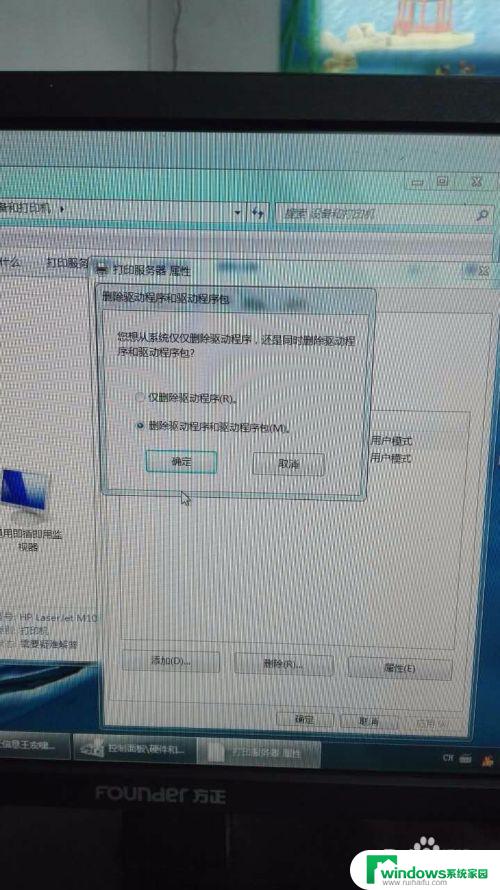
4.这个时候也显示收集了驱动的信息,但删除不成功,无法继续。提示驱动在工作,无法删除。
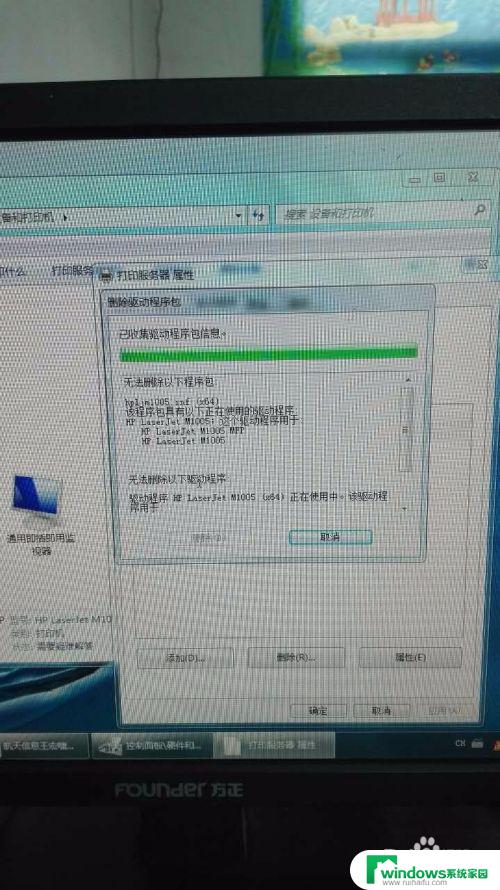
5.这个时候来解决无法删除打印机驱动的问题。从控制面板里找到管理工具,找到服务,然后点开,找到print spooler,点开选择停止服务。然后从C盘里找到window\system32\spool\printers,把printers里的所有文件(可能是带锁的文件)删除。
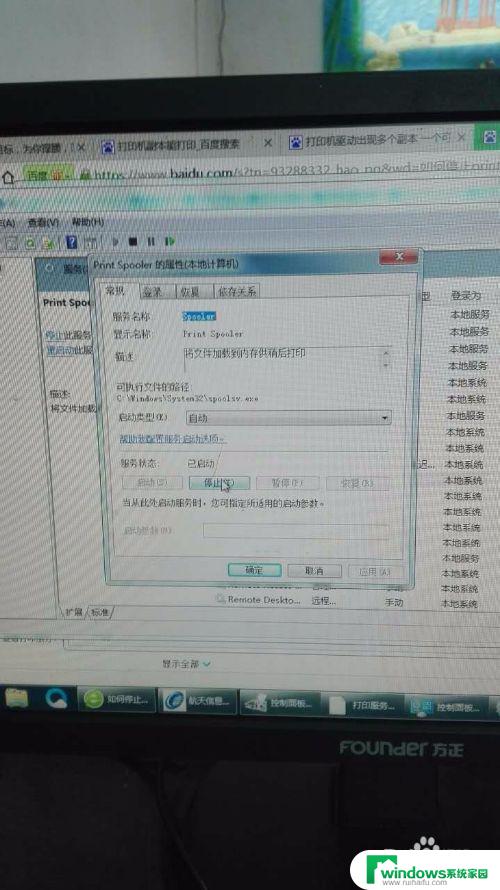
6.再回过头来从控制面板里找到管理工具,找到服务,然后点开,找到print spooler,点开选择开启服务。这个时候在重新删除驱动,就可以删除了。可谓是豁然开朗。
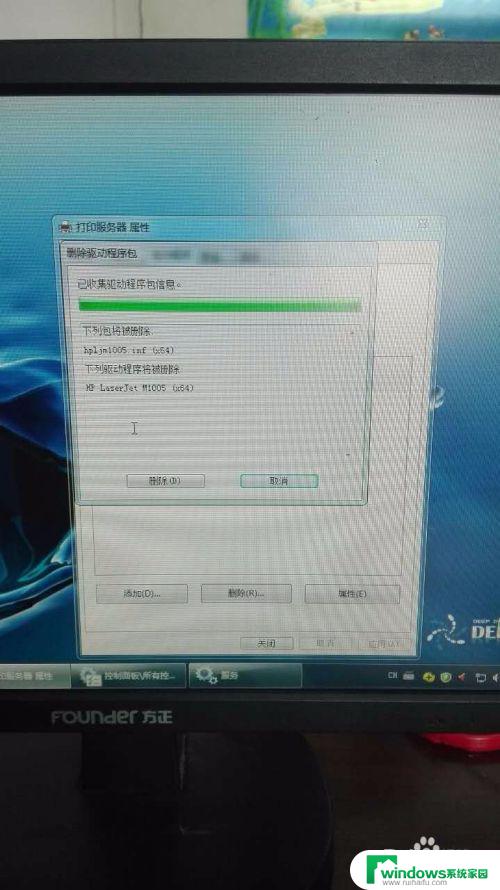
7.打印机驱动删除成功之后,然后再重新安装打印机,注意在安装过程中不要拔插连接线,问题就迎刃而解了。
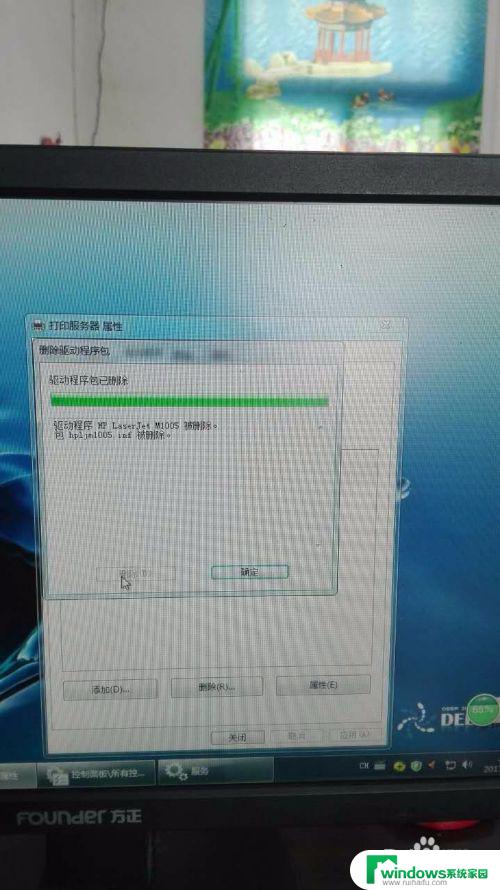
以上是关于如何完全删除打印机副本1和副本2的全部内容的说明,如果您遇到类似的情况,可以按照这个方法来解决。